将 Snapchats 保存到相机胶卷的三种解决方案
目前,据报道,Snapchat 是青少年中最受欢迎的消息应用程序。 Snapchat 的流行并非没有任何充分的理由。 这是一个不寻常的应用程序,会在一段时间后消失。 您可以在 Snapchat 上发送照片、视频或文本,消息会在短时间内或接收者查看后过期。
现在,让我们来了解丑陋的(许多人仍然不知道的)真相。 您知道您实际上可以永久保存在 Snapchat 上共享的照片、视频和故事吗? 是的你可以。 对于那些阅读本文的人不知道这个事实,这篇关于如何将 Snapchats 保存到相机胶卷的文章那么这对你来说是完美的。 继续阅读它以了解与相机胶卷 Snapchat 相关的所有内容。
那么,让我们开始吧!
- 解决方案 1. 如何在设置中将 Snapchats 保存到相机胶卷
- 解决方案 2. 如何将他人发送的 Snapchats 保存到 iPhone 上的相机胶卷?
- 解决方案 3. 如何将他人发送的 Snapchats 保存到 Android 上的相机胶卷
解决方案 1. 如何在设置中将 Snapchats 保存到相机胶卷
Snapchat 可以通过 Snapchat 设置直接保存到相机胶卷。 按照下面给出的步骤了解如何通过设置将 Snapchats 保存到相机胶卷。
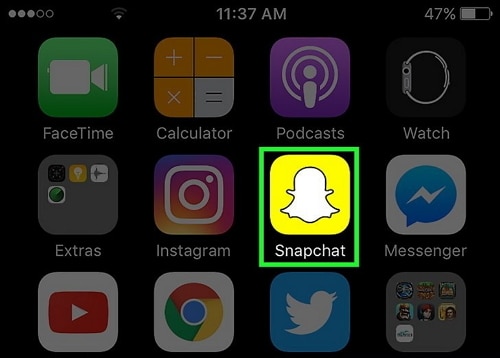
• 第1 步:启动Snapchat 应用程序。 这是主屏幕上或主屏幕上的自定义文件夹(您可能已创建)中带有白色幽灵图标的黄色框。
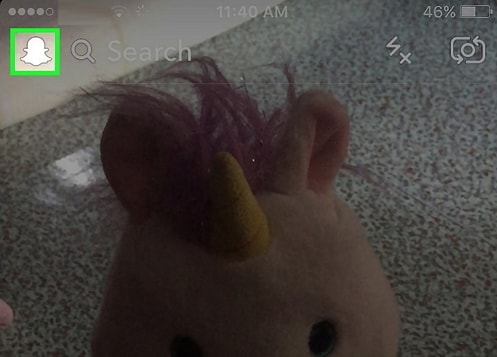
• 第 2 步:Snapchat 始终通过启动相机窗口打开,向下滑动将打开您的 Snapchat 主屏幕。
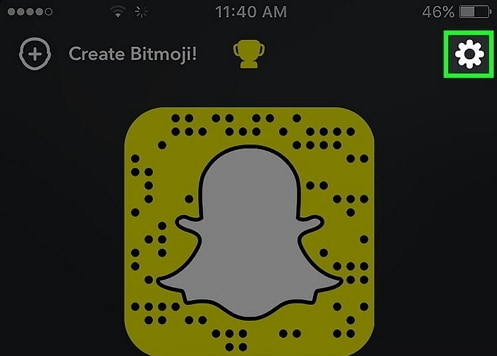
• 第3 步:点击将显示在屏幕右上角的齿轮图标。 这将带您进入 Snapchat 设置菜单。
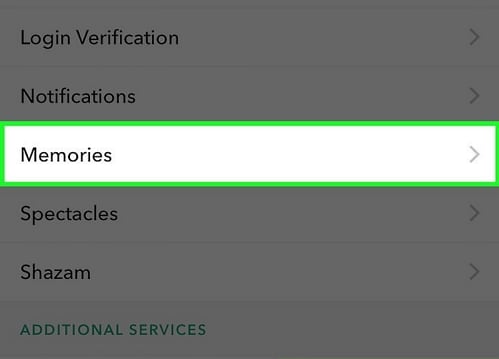
• 第4 步:点击“记忆”选项。 此选项将出现在“我的帐户”下拉选项下,位于设置菜单的中上部分。
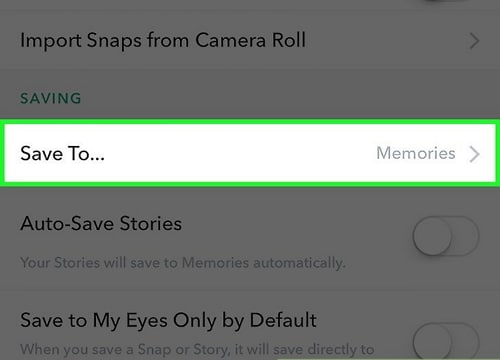
• 第5 步:点击“保存到”选项。 此选项应出现在“记忆”菜单底部的“保存”菜单下。
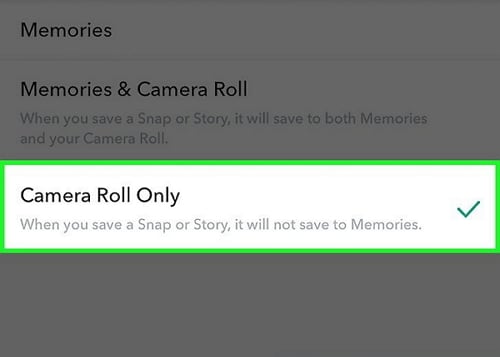
• 第6 步:选择将在其他选项中出现的“仅相机胶卷”选项。 选择此选项将允许您在发送快照之前将它们直接更改为手机的相机胶卷。 现在快照将不再保存在记忆中。
注意:-如果您想同时保存到您的记忆和手机的相机胶卷,请选择记忆和相机胶卷。 此外,此解决方案仅在您想将自己的快照保存到相机胶卷时才有效。 它不会保存其他人发送的快照。
解决方案 2. 如何将他人发送的 Snapchats 保存到 iPhone 上的相机胶卷?
有一个令人难以置信的工具包可以帮助保存其他人在 iPhone 上发送的 Snapchat。 它被称为 iOS屏幕录像机 . 它可以从 Wondershare 的官方网站免费下载。 这个工具包来自一个非常值得信赖和真正的开发者。 这个工具包有一个非常简单易用的界面。
第 2 步。为确保成功安装,我们需要信任您 iPhone 上的应用程序开发人员。 这不会给您的 iPhone 带来风险,因为 drfone 是值得信赖的软件开发商。

步骤 3. 安装成功后,打开 iOS Screen Recorder。 在录制之前,我们可以自定义录制设置,例如视频分辨率和音源等。

第 4 步。然后点击下一步开始录制。 当 iOS Screen Recorder 最小化其窗口时,打开 Snapchat 并播放您想要录制的任何内容。 如果要结束录制,只需点击 iPhone 顶部的红色条。

2.2 如何使用 iOS Screen Recorder 软件保存 Snapchats?
• 第 1 步:在您的计算机上下载并启动 iOS 屏幕录像机。 现在您将看到 iOS 屏幕录像机的弹出窗口。

• 第 2 步:将您的设备和计算机连接到同一网络中。 您可以通过在您的计算机上设置一个 Wi-Fi 网络并将您的手机连接到它来完成此操作。
• 第 3 步:将您的 iPhone 镜像到您的计算机上
对于 iOS 8 和 iOS 7:在设备屏幕上向上滑动并选择“Airplay”。 选择 DrFoneTool 并启用“监控”

对于 iOS 10:在您的设备上向上滑动并选择“Airplay Monitoring”。 在这里,您必须选择 DrFoneTool 以允许您的 iPhone 镜像到您的 PC。

对于 iOS 11 和 12:从底部向上滑动以打开控制中心。 选择“屏幕镜像”>“DrFoneTool”将您的 iPhone 镜像到计算机。



• 第4 步:单击红色录制图标开始录制您的Snapchat 视频。
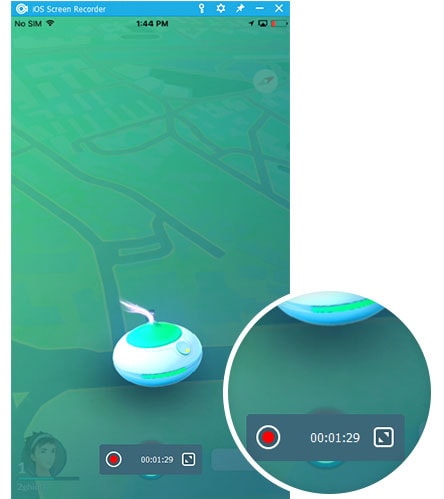
您可以单击屏幕底部的圆圈图标,开始重新编码您的 iPhone 屏幕。 再次单击同一按钮完成录制后,设备将导出高清视频。
解决方案 3. 如何将他人发送的 Snapchats 保存到 Android 上的相机胶卷
有一个可用的一键式工具包可帮助将 Snapchats 保存到其他人发送的 Android 上的相机胶卷中。 它被称为 MirrorGo Android录音机 来自领先的开发商 Wondershare。 它在 Wondershare 官方网站上免费提供。 任何对屏幕录像机一无所知的人也可以使用它。 它简单而有用的界面正是为新手设计的。

MirrorGo Android录音机
将您的安卓设备镜像到您的计算机!
- 玩具 安卓手机游戏 使用键盘和鼠标在计算机上进行更好的控制。
- 发送和接收 条未读消息 使用您的计算机键盘,包括 SMS、WhatsApp、Facebook 等。
- 查看多个 通知 同时不接电话。
- 使用方法 Android应用 在您的 PC 上获得全屏体验。
- Record 你的经典游戏。
- 屏幕捕获 在关键点。
- 分享 秘密动作并教授下一个级别的游戏。
按照下面给出的简单步骤将其他人发送的 Snapchats 保存在您的 Android 设备上。
• 第 1 步:在您的计算机上下载应用程序。 下载完成后安装它,然后最后启动应用程序。

• 第 2 步:使用 USB 数据线将您的手机与 PC 连接。 您的计算机必须检测到您的设备,为此必须在您的 PC 上安装适当的驱动程序。

• 第3 步:找到“Android 屏幕录像机”选项,它位于右侧,现在单击它。 系统现在将显示上述窗口。

• 步骤4:下载完成后,检查已使用文件路径(您已指定为默认值)保存的录制视频。
这些是使用 Android Screen Recorder 将 Snapchats 保存到其他人发送的相机胶卷的步骤。
因此,通过本文,我们讨论了在 iOS 和 Android 平台上将 Snapchat 保存到相机胶卷的三大解决方案。 所有讨论都以最简单的形式保存,以允许任何人学习此过程。 在完美位置给出的截图有助于加深对本文的理解。 对于解决方案 2 和 3,我们讨论了来自 Wondershare 的工具包。 Wondershare 因其真实且值得信赖的工具包而被许多顶级科技网站授予。 这两个工具包都具有易于遵循的步骤和简单的用户界面,这也增强了用户体验。 Wondershare 在全球拥有数百万用户,并获得了很多正面评价。 任何不知道如何将 Snapchats 保存到相机胶卷或对相机胶卷 Snapchat 有任何疑问的人都必须使用这些工具包。 我希望这篇文章真的很有趣,对每个人都有帮助!
最新文章

